
Un jour, le temps viendra lorsque vous visionnez des photos faites pendant les vacances d'été, les vacances de nouvel an, le meilleur anniversaire de l'ami ou sur une séance photo avec des chevaux, ne causera pas d'émotions habituelles. Ces images ne seront pas plus que des fichiers sur le disque dur. Seulement, les regarder de manière nouvelle, par exemple, créer un collage de photos, vous pouvez faire revivre les impressions mêmes.
Outils pour la création de photocollage
Il y a beaucoup de façons de créer un collage maintenant. Il peut même être un morceau de contreplaqué, avec les images postées sur l'imprimante placée dessus. Mais dans ce cas, nous discuterons des logiciels spéciaux, en commençant par des modifications de photos professionnelles et se terminant par des services en ligne.Méthode 3: maître du collage
Plus simple, mais aussi intéressant est le produit de la société AMS Software - le développeur russe qui a atteint dans cette direction d'incroyables résultats. Leur activité est consacrée à la création d'applications de traitement photo et vidéo, ainsi que dans le domaine de la conception et de l'impression. Des fonctions utiles des maîtres des collages, il est alloué: mettre en place la perspective, ajouter les inscriptions, la présence d'effets et de filtres, ainsi que d'une section avec des blagues et des aphorismes. Et à la disposition de l'utilisateur 30 lancements gratuits. Pour créer un projet dont vous avez besoin:
- Exécutez le programme, sélectionnez le nouvel onglet.
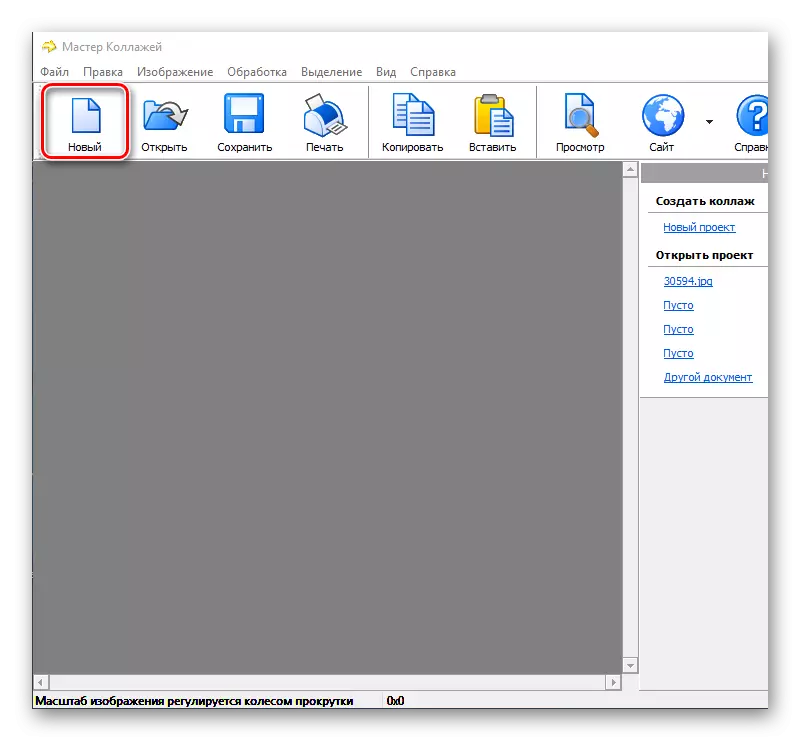
- Configurez les paramètres de page et cliquez sur "Créer un projet".

- Déposer des photos dans la zone de travail et utiliser les onglets "Image" et "Traitement", vous pouvez expérimenter les effets.
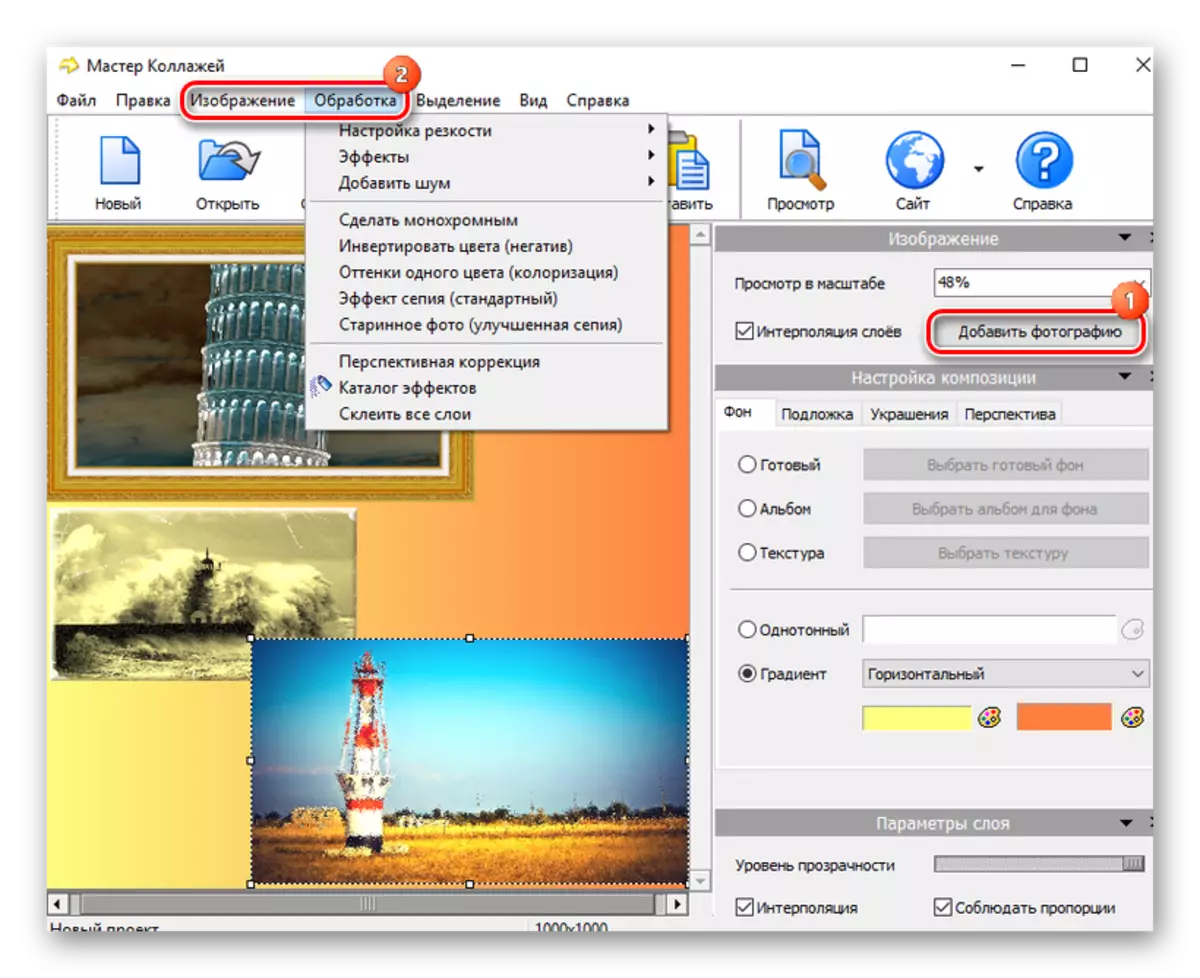
- Accédez à l'onglet "Fichier" et sélectionnez l'élément "Enregistrer sous".
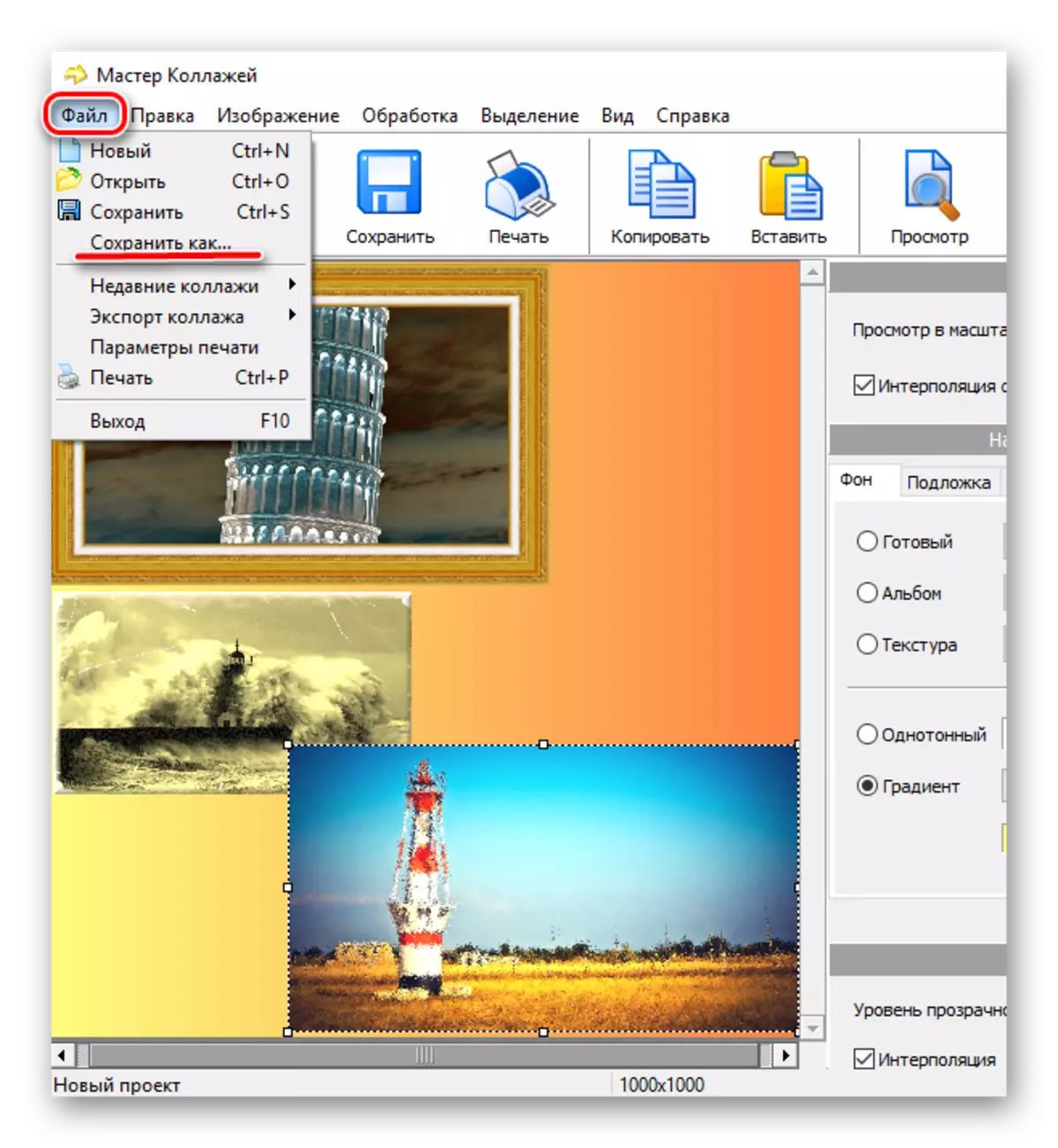
Méthode 4: collage
Le développeur Pearl Mountain fait valoir que le collage est destiné à créer des collages instantanés. En quelques étapes seulement, l'utilisateur de n'importe quel niveau sera en mesure de créer une composition pouvant accueillir jusqu'à deux cents photographies. Il existe des fonctions de prévisualisation, des erreurs automatiques et des changements d'arrière-plan. Modes, bien sûr, mais c'est gratuit. Tout est honnête ici - l'argent n'est demandé que pour la version professionnelle.
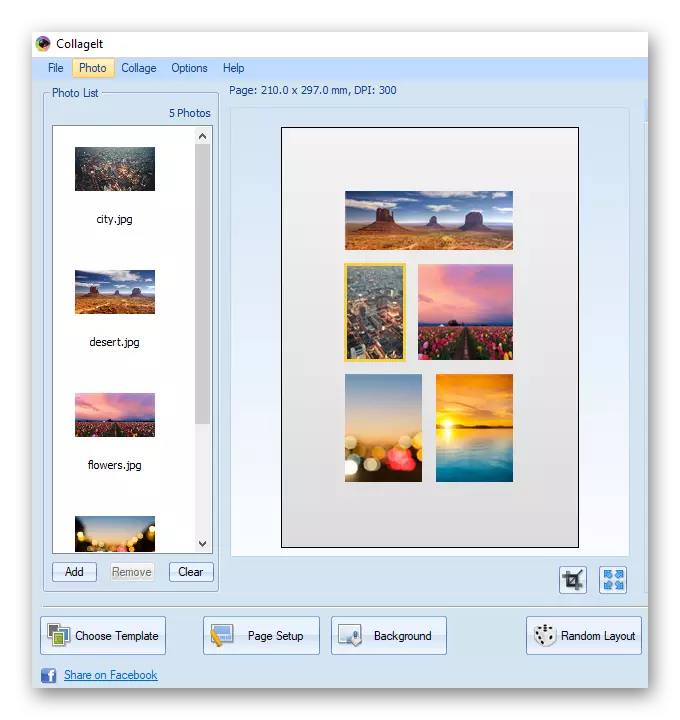
Leçon: créer un collage à partir de photos dans le programme Collageit
Méthode 5: Microsoft Tools
Et enfin, bureau, qui est probablement installé sur chaque ordinateur. Dans ce cas, les photos peuvent être remplies de mots et la glissière de point d'alimentation. Mais plus approprié pour cela est l'application éditeur. Naturellement, vous devrez abandonner les filtres de mode, mais également l'ensemble local d'éléments de conception (polices, cadres et effets) suffira. L'algorithme total d'action lors de la création d'un collage dans l'éditeur est simple:
- Allez à la page "Disposition de la page" et sélectionnez Orientation du paysage.
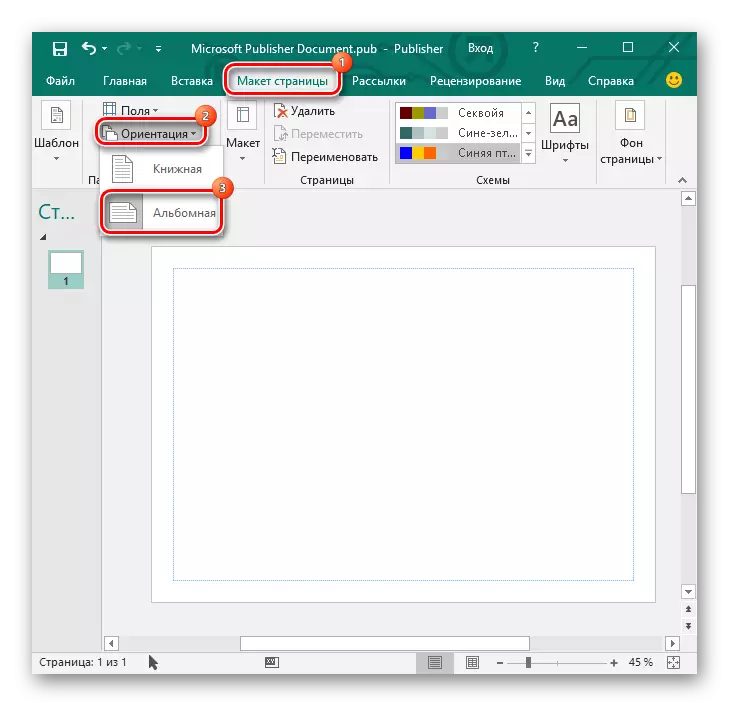
- Dans l'onglet "Insérer", cliquez sur l'icône "Images".
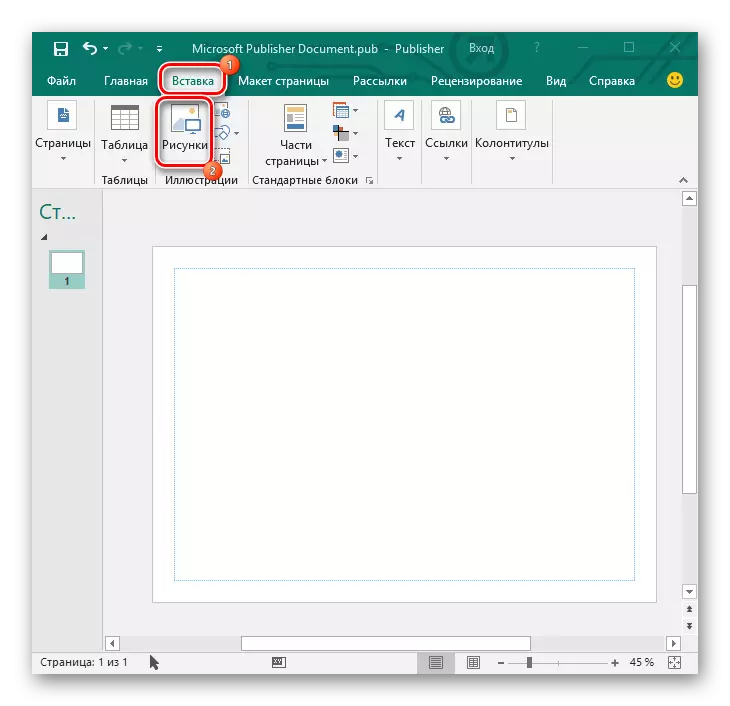
- Ajoutez des photos et placez-les arbitrairement. Toutes les autres actions sont individuelles.
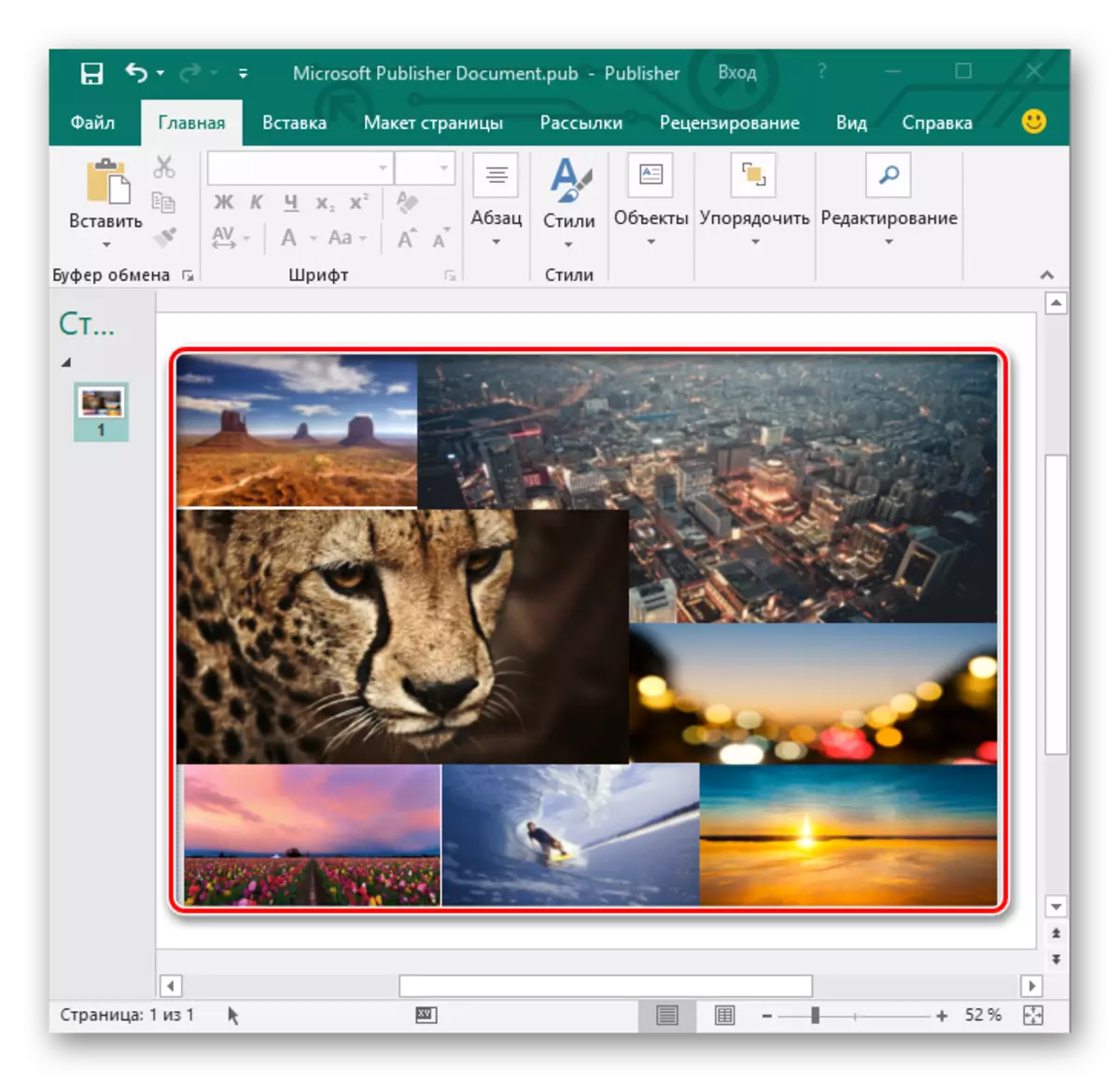
En principe, la liste pourrait être plus longue, mais ces méthodes suffisent assez pour résoudre la tâche ci-dessus. L'outil approprié trouvera ici ces utilisateurs qui sont importants pour la rapidité et la simplicité lors de la création de collages et ceux qui apprécient plus la fonctionnalité maximale dans cette affaire.
